Коригирайте проблема с OnePlus 9RT 5G WiFi
разни / / February 14, 2022
OnePlus най-накрая пусна своя нов флагман убиец, наречен OnePlus 9RT 5G модел в Индия с Qualcomm Snapdragon 888 SoC, AMOLED дисплей, поддръжка от 12 GB RAM и работи с батерия от 4500 mAh. Устройството разполага с тройна задна камера, която включва 50 MP Sony IMX766 основна камера с f/1.8 обектив. В този урок ще ви насочим как да отстраните проблема с WiFi свързаността на OnePlus 9RT 5G.
Освен ако нямате друг курорт, няма да предавате цял филм или да играете хардкор онлайн игра на мобилни данни. По този начин WiFi компенсира доста огромна част при използване на интернет. Въпреки това, както всяка друга функция на всеки смартфон като OnePlus 9RT 5G, WiFi се проваля. Има много предстоящи проблеми от невъзможността да се свърже с Wi-Fi или Wi-Fi продължава да прекъсва връзката или няма интернет, когато е свързан към Wi-Fi и това са само някои от проблемите, с които се сблъскват потребителите.
Но както винаги, всеки проблем има решение и ние от GetDroidTips имаме ръководство за отстраняване на неизправности за отстраняване на проблеми с OnePlus 9RT 5G WiFi. И да, можете да използвате същите методи и на други устройства с Android (и iOS).

Съдържание на страницата
- Преглед на устройството OnePlus 9RT 5G:
-
Как да отстраните проблема с OnePlus 9RT 5G Wi-Fi?
- Започнете с основите
- Изключете Bluetooth
- Проверете дали се свързвате към правилната лента
- Рестартирайте
- Превключете самолетния режим
- Обновете връзките
- Обновете мрежовите настройки
- Свържете друго устройство
- Wi-Fi продължава да прекъсва връзката
- Грешка при Wi-Fi удостоверяване
- Актуализирайте софтуера
- Възстановяване на фабрика
- Може ли да е хардуерен проблем?
Преглед на устройството OnePlus 9RT 5G:
Oneplus 9RT 5G разполага с 6,62 инча FHD+ AMOLED панел с резолюция 1080p x 2400 пиксела. Това е панел с висока честота на опресняване с честота на опресняване 120 Hz. Под капака имаме Qualcomm Snapdragon 888, който е осемядрен процесор с едно ядро Kryo 680 с тактова честота 2,84 GHz, три Kryo 680 ядра с тактова честота 2,42 GHz и четири ядра Kryo 680 с тактова честота 1,80 GHz. За справяне с графично интензивните задачи имаме Adreno 660.
По отношение на оптиката получаваме 50MP основен сензор, съчетан с обектив f/1.8, 16MP ултраширок сензор, съчетан с обектив f/2.2, и 2MP макро сензор, съчетан с обектив f/2.4. Отпред има 16MP сензор, който е сдвоен с обектив f/2.4. Предната камера може да записва 4K видеоклипове при 60 кадъра в секунда, докато предната камера е ограничена до 1080p запис при 30 кадъра в секунда.
Има три опции за съхранение за този смартфон: 128GB + 8GB RAM, 256GB + 8GB RAM и 256GB + 12GB RAM. По отношение на комуникациите получаваме Wi-Fi 802.11 a/b/g/n/ac/6, Bluetooth 5.2, GPS, NFC и USB Type-C 2.0. И за сензорите имаме оптичен сензор за пръстови отпечатъци под дисплея, акселерометър, жироскоп, близост и компас. Захранването на всичко е от 4500 mAh батерия, която поддържа 65W бързо зареждане. Компанията твърди, че устройството може да премине от 0 до 100% за по-малко от 30 минути. Има три цветови варианта на този смартфон: Hacker Black, Nano Silver и Blue.
Как да отстраните проблема с OnePlus 9RT 5G Wi-Fi?
Ето различните методи за отстраняване на неизправности, които можете да използвате, за да отстраните проблемите с Wi-Fi с вашия OnePlus 9RT 5G.
Започнете с основите
Ако приемем, че имате проблеми с използването на Wi-Fi на вашия OnePlus 9RT 5G (или други смартфони с Android), има няколко основни неща, за които трябва да се погрижите.
Първо проверете дали сте включили Wi-Fi или не. Това може да звучи странно, но може да се опитвате да се свържете с Wi-Fi, без да го включвате. Друг възможен основен проблем тук е, че сте докоснали Wi-Fi плочката на панела за известия, но телефонът не регистрира стимулите.
Реклами
С прости думи, въпреки че сте докоснали иконата на Wi-Fi, за да я активирате, тя или не се включи поради без регистрация при докосване или може да е малък проблем, който ви пречи да активирате Wi-iF в първия екземпляр. Просто докоснете иконата на Wi-Fi няколко пъти, за да намалите тези случаи. От предната страна на рутера проверете дали се свързвате с правилния рутер.
Изключете Bluetooth
По някакъв начин Bluetooth причинява различни проблеми с Wi-Fi, в случай че използвате Wi-Fi в обхвата 2.4GHz. Това е така, защото и Wi-Fi, и Bluetooth използват една и съща честота, като по този начин Bluetooth в крайна сметка пречи на първата. Налична е проста корекция и това е просто да задействате 5GHz честота и това трябва да реши проблема. OnePlus 9RT 5G поддържа както 2,4GHz, така и 5GHz ленти, така че проверете дали вашият рутер също го поддържа.
Проверете дали се свързвате към правилната лента
И вашият рутер, и телефонът трябва да се свързват към една и съща лента, за да позволят безпроблемно Wi-Fi изживяване. Проверете кои ленти поддържа телефонът ви, в случай на OnePlus 9RT 5G, той поддържа както 2.4GHz, така и 5GHz и двата имате нужда от рутер, който поддържа и двете ленти, за да се свържете към която и да е лента искам. Някои по-стари устройства поддържат 2.4GHz, което означава, че техните устройства не са съвместими с честотната лента от 5GHz.
Реклами
Рестартирайте
Рестартирането на смартфона е като швейцарски нож за отстраняване на проблеми. Независимо дали става въпрос за проблем с Wi-Fi връзката или ако Wi-Fi работи правилно и така нататък, този метод със сигурност ще работи (в повечето случаи). Вземете смартфона си, натиснете дълго бутона за захранване и го изключете или рестартирайте.
Ако Wi-Fi рутерът не работи, изключете рутера от източник на захранване и го оставете неактивен за няколко минути и го включете. Проверете дали проблемът с Wi-Fi е отстранен или не. Ако не, продължете с това ръководство.
Превключете самолетния режим
Друг ефективен метод за отстраняване на предстоящи проблеми с Wi-Fi на OnePlus 9RT 5G е превключването на самолетния режим. Веднъж активирани, всички клетъчни и Wi-Fi връзки се изключват автоматично, въпреки че можете да активирате последното и по време на самолетен режим.
Включването на самолетния режим ще даде на телефона ви бързо опресняване от всякакви радиопредавания, вероятно ще коригира всяко предстоящи проблеми с Wi-Fi. Деактивирайте го след няколко секунди, за да проверите дали този метод за отстраняване на неизправности работи във ваша полза или не.
Обновете връзките
Проблеми като „не може да се свърже с WiFi мрежата" или "Проблем с Wi-Fi връзката" или "ако Wi-Fi продължава да пада”, и други, можете да използвате този метод, за да го коригирате.
Стъпка 01: За да го извадите, отидете на опциите за Wi-Fi или чрез докосване на „Икона за Wi-Fi чрез панел за известия“ или чрез „Настройки >> Безжични и мрежи“.
Стъпка 02: Натисни „Wi-Fi“.
Стъпка 03: Натиснете продължително върху споменатата мрежа (напр. GetDroidTips Wi-Fi) и изберете „Забрави“.
След като приключите да забравите споменатата Wi-Fi мрежа, изчакайте няколко минути и след това се свържете отново, като въведете правилната парола.
Обновете мрежовите настройки
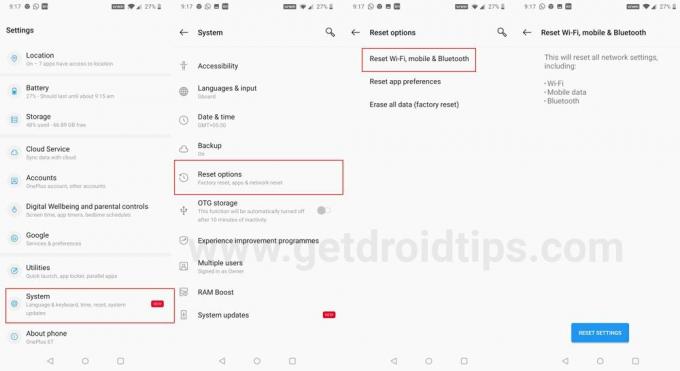
Много пъти мрежовите настройки могат да повлияят на работата върху функция за свързване и има много причини за това, като например неправилна конфигурация на мрежата или някакъв бъг, който е довел до изключване на настройките жица. Ето как да нулирате мрежовите настройки на OnePlus 9RT 5G.
Стъпка 01: Докоснете и стартирайте 'Настройки' ап.
Стъпка 02: Сега продължете към 'Система' и Нулиранеи след това изберете „Нулиране на Wi-Fi, мобилни мрежи и Bluetooth“.
Стъпка 03: Изберете „Нулиране на настройките“ и е направено.
Свържете друго устройство
Един от начините да разберете дали това е вашият телефон или дали рутерът/ISP е виновен за проблеми с Wi-Fi е просто да се свържете с друго устройство. За това имате нужда от отделен телефон или таблет, свържете го към Wi-Fi мрежата в разговори и проверете дали работи. Ако приемем, че поставите телефона на същото място, обикновено ще го използвате, за да видите дали разстоянието между двата възела е виновно или дали основният ви смартфон е виновен.
Wi-Fi продължава да прекъсва връзката
Това е един от често срещаните проблеми с Wi-Fi, съобщавани от потребителите на OnePlus 9RT 5G и почти всеки смартфон може да се сблъска с този проблем.
Една от най-честите причини е разстоянието. Въпреки че можете да се свържете със споменатата Wi-Fi мрежа на голямо разстояние (ако приемем, че все още сте в обхват), телефонът може да загуби Wi-Fi връзка понякога. Това може би е причината Wi-Fi да се прекъсва периодично. Както се разбира от само себе си, приближаването до рутера ще свърши работа и ще ви помогне да се разминете с проблема. Също така, използването на набор от рутери и усилватели за увеличаване на обхвата на Wi-Fi също ще свърши работа.
Грешка при Wi-Fi удостоверяване
Ако това е проблемът, с който се сблъсквате, можете да направите един от двата възможни метода за отстраняване на неизправности, които можете да разгърнете. Първият е да проверите дали въведената от вас парола е правилна или не. Ако не, със сигурност ще получите грешка при удостоверяване, така че я поправете.
От друга страна, ако паролата е правилна, ето какво можете да направите.
Стъпка 01: Първо, отидете на Настройки >> Wi-Fi >> Разширени настройки.
Стъпка 02: Продължи към „IP настройки“.
Стъпка 03: След това променете IP от „DHCP“ да се „статичен“ и въведете IP адреса на вашия рутер и запазете настройките.
Проверете дали проблемът е отстранен или не.
Актуализирайте софтуера
Това работи и от двата края, т.е. смартфона и рутера. Очевидно остарелите софтуерни актуализации могат да се отворят и да позволят на грешки да се проникнат с течение на времето. Възможно е грешка да кара Wi-Fi да пада периодично или да причини проблем с Wi-Fi да не работи. Актуализациите на софтуера ще доведат фърмуера до най-новите, вероятно ще отстранят проблема завинаги. Проверете за актуализации на вашия OnePlus 9RT 5G, както и на рутера, за да проверите дали е до най-новото ниво на корекция.
Възстановяване на фабрика

Това е последното средство за отстраняване на проблема с OnePlus 9RT 5G Wi-Fi, ако нищо не работи, въпреки че трябва да сте наясно, че ще изтрие всички данни, съхранявани на устройството. Направете резервно копие на телефона, преди да продължите напред.
Стъпка 01: Първо, отворете Настройки ап.
Стъпка 02: Продължете към „Относно телефона“ раздел на устройството и след това докоснете „Фабрично нулиране“.
Стъпка 03: В долната част на екрана ще видите „Изтриване на всички данни“, докоснете го и е готово.
Имайте предвид, че процедурата може да отнеме няколко минути, но след като се случи, ще имате почти нова смартфон, така че ще трябва да инсталирате приложения и да промените настройките, точно както бихте настроили нов смартфон.
Може ли да е хардуерен проблем?
Ако нищо не работи и сте направили всичко изброено тук или технически някъде другаде, възможно е това да е хардуерен проблем. Въпреки че е рядко смартфон да има такъв проблем, това се случва и още повече в случай на по-стари устройства или нови с дефектен хардуер, свързан с Wi-Fi. Не можете да го поправите сами, освен ако не знаете какво трябва да се поправи и как и това също ще анулира гаранцията. Занесете телефона в близкия сервизен център и го диагностицирайте за проблем и потърсете решение.
Можете да отидете в оторизиран сервиз, където имате квалифицирани техници, телефонът ще остане в гаранция и т.н. От друга страна, сервизните центрове на трети страни може да осигурят поправка по-бързо и по-евтино, но това ще анулира гаранцията, така че вземете решение разумно.
Това бяха някои от методите за отстраняване на неизправности за отстраняване на проблемите с Wi-Fi на OnePlus 9RT 5G, които можете да прихващате понякога. Освен това тези методи за отстраняване на неизправности работят и за други смартфони с Android.

![Как да инсталирате Stock ROM на Leotec Itrium Y150 [Firmware File / Unbrick]](/f/a372ad21fabcb1d3c413c7c3b45b7ac7.jpg?width=288&height=384)
![Как да инсталирам Stock ROM на Irbis TZ765 [Firmware File / Unbrick]](/f/6efe6d24d7a5a151087f7899fe91a63c.jpg?width=288&height=384)
